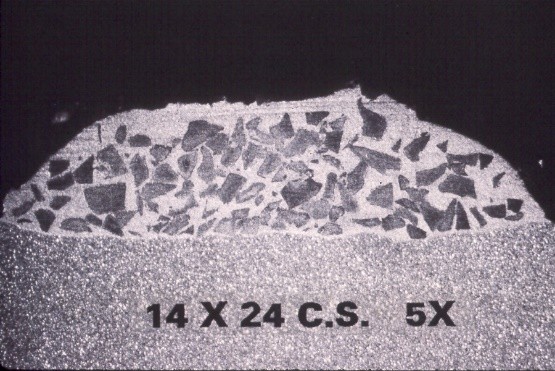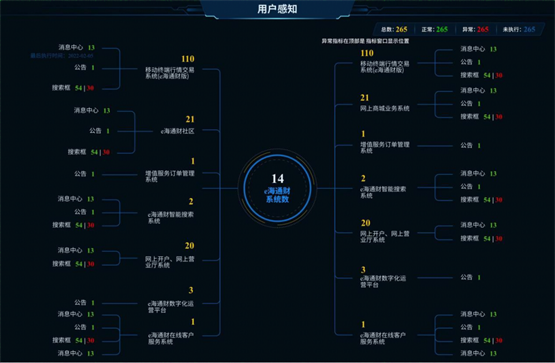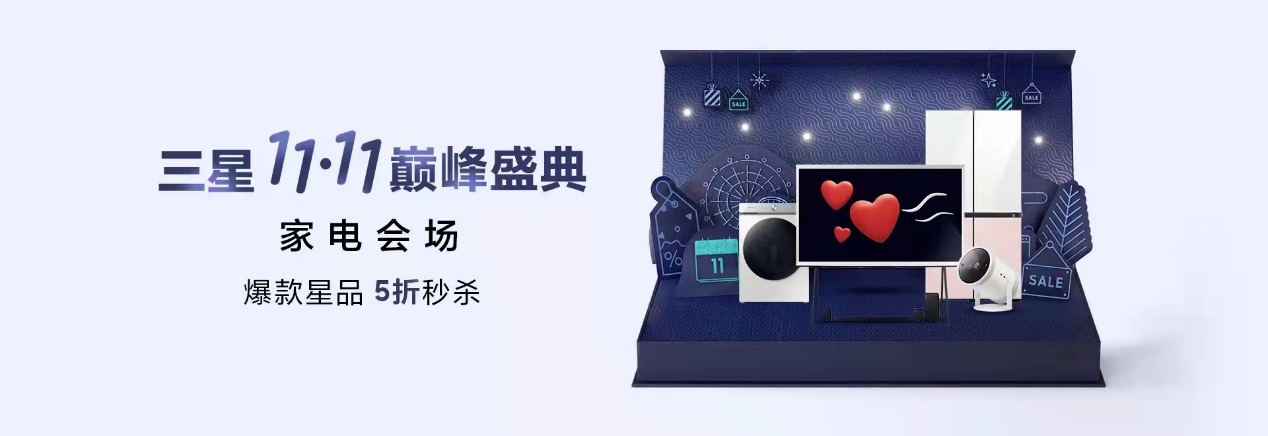win10怎么添加开机启动项?大家都知道在电脑加速运行中会涉及到开机启动项,而开机启动项里有过多的软件,会导致电脑开机速度变慢,那么就要设置了,我们常用的win10 系统也是如此,可以将常用的软件添加到开机启动项中,把不常用的软件禁止掉。开机启动项怎么设置呢。今天小编就为大家带来了win10怎么添加开机启动项的相关内容,一起来看看吧。

win10怎么添加开机启动项的方法一:
1.右击打开windows键,再打开“运行”程序;
2.在“运行”程序中输入“shell:startup"然后点击”确定“;
3.进入开机启动文件夹后,会发现文件夹里什么都没有;
4.然后就可以把自己常用的软件的快捷键方式添加到开机启动文件夹中;
5.然后在任务管理器中查看是否成功添加开机启动项;
6.把不常用的软件从开机启动项中删除,可以点中程序,然后点击”禁止“就可以了。
win10怎么添加开机启动项的方法二:
1.首先按“Win+R”打开运行窗口输入“msconfig”打开系统启动项;
2.系统设置界面中点击“正常启动”在点击“确定”;
3.找到启动的选项,在找到“打开任务管理器”;
4.点击打开“任务管理器”就可以进行开机启动项管理了。